Snapchat(スナップチャット)の登録/ログイン方法を解説!
本記事では、手軽に写真や動画をアップできるSNS「Snapchat(スナップチャット)」の登録/ログイン方法を解説させていただきます。Snapchat(スナップチャット)に登録する際の注意点も解説させていただきますので、参考にしていただければ幸いです。
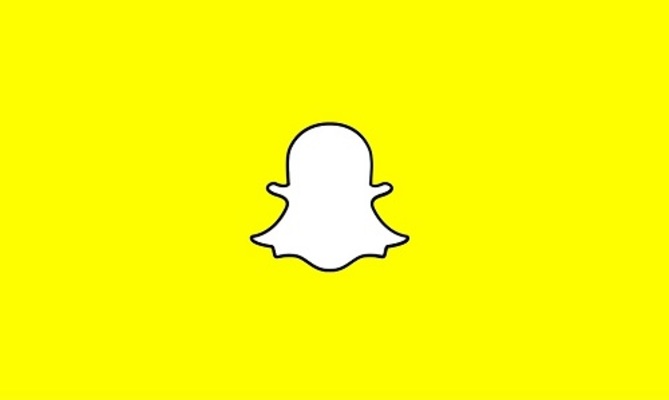
目次
Snapchat(スナップチャット)とは?
初めに、Snapchat(スナップチャット)とはどのようなアプリなのかについて説明させていただきます。Snapchat(スナップチャット)は、アメリカのカルフォルニア州に本社を置くSnap Inc.が提供しているSNSアプリです。
Snapchat(スナップチャット)のユーザーの71%は18〜34歳であり、アメリカの若者を中心に人気が高いです。若者の間では、「スナチャ」などと呼ばれています。
下記のリンクをクリックすると、Snapchat(スナップチャット)の公式サイトにアクセスすることができます。
手軽に写真や動画をアップできるSNS
Snapchat(スナップチャット)とは、手軽に写真や動画をアップできるSNSです。
Snapchat(スナップチャット)と従来のメッセンジャーアプリ、チャットアプリの違いは、特定の相手に送った写真や動画が、閲覧から最大10秒で自動的に削除されるという点です。
撮影した写真に、Snapchat上でフィルタをかけたり、スタンプで加工したりすることができます。その中で、閲覧時間(1秒~10秒)も設定することができます。
友達にSnapchatを通じて写真を送信し、受け取った友達が一度でもその投稿を閲覧した場合、時間設定で設定した時間が経過すると自動的に削除されます。また、ビデオスナップの送信も、最大で10秒までとなっています。
一瞬の盛り上がりを楽しむことができ、後には残らないため、手軽に写真や動画をアップすることができます。
 Snapchat(スナップチャット)の性別を変えるフィルターが話題!使い方は?
Snapchat(スナップチャット)の性別を変えるフィルターが話題!使い方は?Snapchat(スナップチャット)のダウンロード/インストール
本章では、Snapchat(スナップチャット)アプリのダウンロード/インストールリンクを紹介させていただきます。
ダウンロード/インストール手順
Snapchat(スナップチャット)アプリのダウンロード/インストールリンクを、iPhoneの場合とAndroidの場合に分けて紹介させていただきますので、お使いのスマホに合わせたダウンロード/インストールリンクを確認していただければと思います。
iPhone
下記のリンクをタップすると、App StoreのSnapchat(スナップチャット)ダウンロード/インストールページにアクセスすることができます。
iPhoneをお使いの方は、下記のダウンロード/インストールリンクをタップし、Snapchat(スナップチャット)をインストールしてください。
Android
下記のリンクをタップすると、Google PlayのSnapchat(スナップチャット)ダウンロード/インストールページにアクセスすることができます。
Androidをお使いの方は、下記のダウンロード/インストールリンクをタップし、Snapchat(スナップチャット)をインストールしてください。
 Snapchat(スナップチャット)とは?人気の理由や機能を解説
Snapchat(スナップチャット)とは?人気の理由や機能を解説Snapchat(スナップチャット)のアカウント登録方法
本章では、Snapchat(スナップチャット)のアカウント登録方法を解説させていただきます。Snapchat(スナップチャット)のアカウント登録には、名前、生年月日、ユーザー名、パスワード、電話番号が必要になります。
登録する際の注意点も解説させていただきますので、参考にしていただければ幸いです。
登録手順
Snapchat(スナップチャット)のアカウント登録手順は以下の通りです。最後に、アカウント登録する際の注意点を説明させていただきます。
登録ボタンをタップ
Snapchat(スナップチャット)のダウンロードが完了したら、Snapchat(スナップチャット)アプリを起動し、「登録」をタップします。
アカウントを新規登録する場合は、「ログイン」ボタンではなく「登録」ボタンをタップしてください。「次へ」をタップします。
「許可」をタップします。
「許可」をタップします。
名前入力画面が表示されます。
名前の入力
名前を登録します。「名前の入力」に「名」と「姓」を入力してください。名前は、本名でなくても問題ありません。また、名前は後で変更することができます。
名前の入力が完了したら、「同意して登録」をタップします。
名前の入力をし、「同意して登録」をタップすると生年月日入力画面が表示されます。
生年月日を登録
生年月日を登録します。画面下に表示されている数字を動かし、生年月日を登録してください。生年月日は、西暦で登録してください。
生年月日の登録が完了したら、「次へ」をタップします。
生年月日の登録が完了し、「次へ」をタップするとユーザー名設定画面が表示されます。
ユーザー名の設定
ユーザーID(ユーザー名)を設定します。ユーザーID(ユーザー名)が表示されますが、変更したい場合は「ユーザーIDを変更」をタップします。
表示されているユーザーID(ユーザー名)で問題ない場合は、「次へ」をタップします。
名前と違い、ユーザーID(ユーザー名)は後で変更することはできません。ユーザーID(ユーザー名)の設定が完了し、「次へ」をタップするとパスワード設定画面が表示されます。
利用規約を読んだ上で同意
以前のバージョンだと、ユーザーID(ユーザー名)を設定した後に利用規約同意画面が表示されていました。しかし、現在のバージョンでは、名前を登録する段階で利用規約同意ボタンが表示されます。
名前の入力完了後に「同意して登録」ボタンが表示されるため、その段階で利用規約を読み、「同意して登録」をタップしてください。
パスワード設定
パスワードを設定します。「パスワードを設定」の欄にパスワードを入力してください。
パスワードは、最低8文字必要となります。パスワードの設定が完了したら、「次へ」をタップします。
パスワードの設定が完了し、「次へ」をタップすると電話番号入力画面が表示されます。
メールアドレス/電話番号の登録
電話番号を登録します。「携帯電話番号を入力」の欄に電話番号を入力し、「次へ」をタップしてください。
登録した電話番号に認証コードが送られてきます。「認証コードの入力」の欄に送信されたコードを入力してください。
Snapchat(スナップチャット)のアカウント登録が完了すると、下の画面が表示されます。
メールアドレスは後で登録することができます。Snapchat(スナップチャット)のアカウント登録手順の説明は以上です。アカウント登録手順の説明は以上になりますが、以下で登録する際の注意点も解説させていただきます。
登録する際の注意点
Snapchat(スナップチャット)にアカウント登録する際の注意点を説明させていただきます。前述させていただいた通り、Snapchat(スナップチャット)のアカウント登録には、名前、生年月日、ユーザー名、パスワード、電話番号が必要になります。
注意点としましては、名前、生年月日、パスワード、電話番号は後から変更することもできるが、ユーザー名は後から変更することができないという点です。また、既に他のユーザーが使用しているユーザー名を登録することはできません。
さらに、他の注意点として、生年月日の変更回数が挙げられます。生年月日を後から変更することはできますが、生年月日を変更できる回数は限られています。何回も変更しないよう注意してください。
Snapchat(スナップチャット)にアカウント登録する際の注意点の説明は以上です。
 Snapchat(スナップチャット)の使い方を初心者向けに徹底解説
Snapchat(スナップチャット)の使い方を初心者向けに徹底解説Snapchat(スナップチャット)のログイン方法
本章では、Snapchat(スナップチャット)にログインする方法を説明させていただきます。Snapchat(スナップチャット)にログインするには、ユーザーIDもしくはメールアドレスとパスワードが必要になります。
新規アカウント登録後であれば、アカウント登録が完了すると、自動的にログインされます。そのため、新規アカウント登録後は、ログインする必要がありません。
本章で紹介させていただくログイン方法は、間違えてログアウトしてしまった場合や、機種変更後ログインする場合などに参考にしていただければ幸いです。
ログイン手順
Snapchat(スナップチャット)にログインする手順は以下の通りです。
メールアドレス/電話番号の入力
Snapchatを起動し、「ログイン」をタップします。
「ユーザーIDまたはメールアドレス」の欄にユーザーID、もしくはメールアドレスを入力します。
メールアドレスを登録していない場合は、ユーザーIDを覚えておく必要があります。
パスワードの入力
「パスワード」の欄にパスワードを入力します。
「ログイン」をタップします。
Snapchat(スナップチャット)にログインする手順の説明は以上です。
 【Lobi】ボイスチャット機能をくわしく解説!
【Lobi】ボイスチャット機能をくわしく解説!Snapchat(スナップチャット)の使い方
本章では、Snapchat(スナップチャット)の使い方を説明させていただきます。Snapchat(スナップチャット)起動画面での操作方法や友達を追加する方法などを説明させていただきますので、参考にしていただければ幸いです。
起動画面での操作
初めに、Snapchat(スナップチャット)起動画面での操作方法を説明させていただきます。
従来のSNSでは、ホーム画面にフォローしているユーザーの投稿した文章や写真などが表示されますが、Snapchat(スナップチャット)では、ホーム画面がカメラになっています。そのため、すぐに写真を撮影をすることができます。
自撮りを撮影する
Snapchat(スナップチャット)起動画面では、自撮りを撮影することができます。画面下に表示されている撮影ボタンをタップすると、写真を撮影できます。
また、撮影ボタンを長押しすると、動画を撮影することもできます。
フィルターを使う
Snapchat(スナップチャット)起動画面では、写真撮影時にフィルターを使うことができます。撮影ボタンの右横に表示されている顔マークをタップします。
「SNOW」の様なフィルターを利用することができます。
音付きのフィルターも用意されているため、動画撮影時に利用することもできます。
撮影後は画像加工ができる
Snapchat(スナップチャット)起動画面で写真を撮影した後は、画像を加工することができます。写真撮影後は、自動的に加工画面に移行します。画面右側に表示されているメニューで加工を施すことができます。
テキスト入力、落書き、スタンプ、スタンプ作成、リンク添付、時間設定を行うことができます。
また、左右へスワイプするとフィルターをかけることもできます。このフィルターは、写真撮影中のフィルターとは異なります。
シンプルな加工機能が搭載されているため、非常に使いやすいです。
友達追加をする
初めに、Snapchat(スナップチャット)で友達を追加する方法を説明させていただきます。Snapchat(スナップチャット)で友達を追加する方法は、電話番号で追加する方法、QRコードで追加する方法、ID検索で追加する方法の3種類です。
電話番号で友達追加
初めに、電話番号で友達を追加する方法を説明させていただきます。電話番号で友達を追加する方法では、スマホに登録してある連絡先の中から友達を追加することができます。
1.ホーム画面左上に表示されているユーザーアイコンをタップします。
2.「フレンド追加」をタップします。
3.「フレンドを検索」をタップします。
4.「次へ」をタップします。
5.追加したい友達の右側に表示されている「追加」をタップして追加します。
Snapchatを利用していない友達を招待することもできます。電話番号で友達を追加する方法の説明は以上です。
QRコードで友達追加
続いて、QRコードで友達を追加する方法を説明させていただきます。Snapchat(スナップチャット)には、「スナップコード」と呼ばれるQRコードが用意されています。
スナップコードを読み取ってもらうことにより、友達を追加することができます。自分のスナップコードを表示させる手順は以下の通りです。
1.ホーム画面左上に表示されているユーザーアイコンをタップします。
2.画面上部のSnapchat(スナップチャット)のアイコンが表示されているものがスナップコードになります。注意点としましては、従来のQRコードとは異なるという点です。スナップコードは、タップで拡大できます。
自分のスナップコードを表示させる手順の説明は以上です。相手のスナップコードを読み取る場合は、Snapchat(スナップチャット)ホーム画面のカメラを使って読み取ると、友達を追加することができます。
ID検索で友達追加
最後に、ID検索で友達を追加する方法を説明させていただきます。Snapchat(スナップチャット)には、ユーザーID(ユーザー名)が用意されています。ユーザーIDで検索することにより、友達を追加することができます。
1.ホーム画面上部に表示されている検索窓をタップします。
2.「検索」の欄に相手のユーザーIDを入力します。
3.追加したい友達の右側に表示されている「追加」をタップします。
ID検索で友達を追加する手順の説明は以上です。Snapchat(スナップチャット)に登録する方法や、ログインする方法、使い方などを解説させていただきましたが、いかがでしたでしょうか?
登録する際の注意点も解説させていただきましたので、Snapchat(スナップチャット)に登録する際に、参考にしていただければ幸いです。
合わせて読みたい!チャットに関する記事一覧
 【チャット占いアプリ】「au占い」の口コミ/評判を紹介!
【チャット占いアプリ】「au占い」の口コミ/評判を紹介!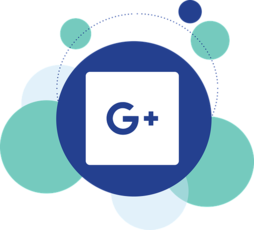 【Googleハングアウト】「画面共有」しながらチャットする方法を解説!
【Googleハングアウト】「画面共有」しながらチャットする方法を解説! ビジネスチャットのメリット/デメリットを解説!
ビジネスチャットのメリット/デメリットを解説! チャットゲームアプリ無料おすすめを紹介!【スマホ】
チャットゲームアプリ無料おすすめを紹介!【スマホ】















































